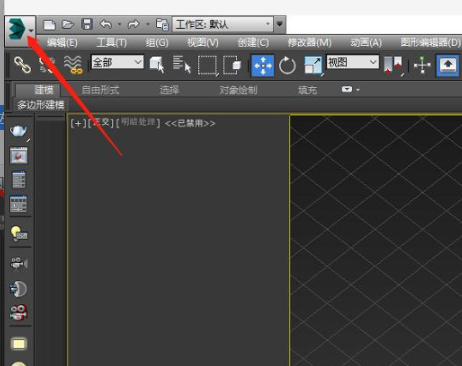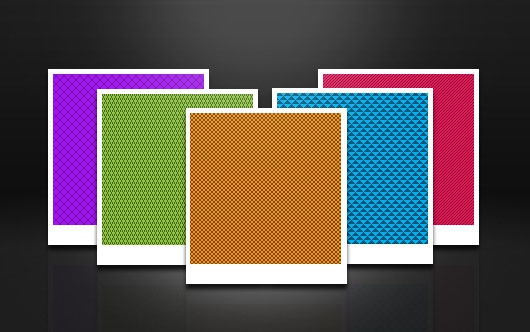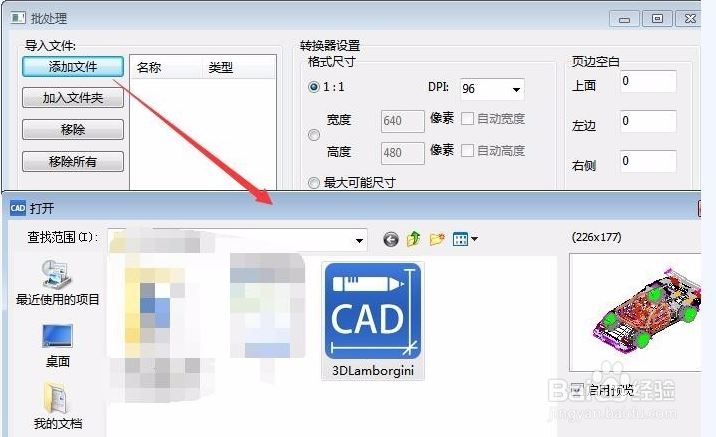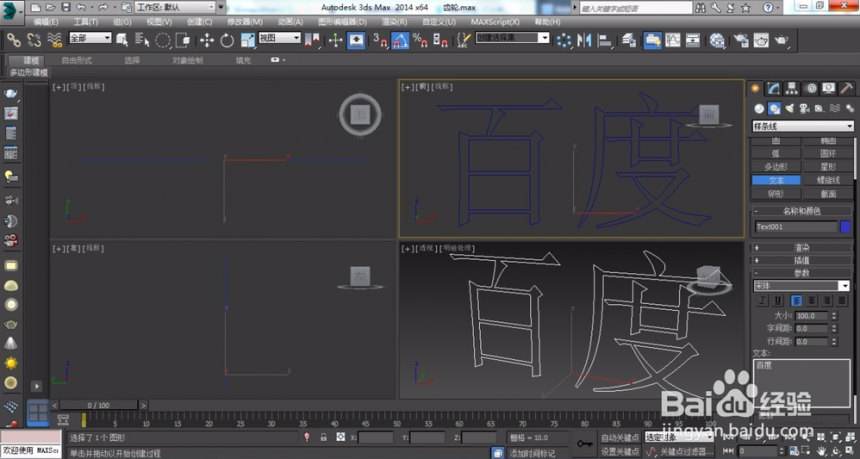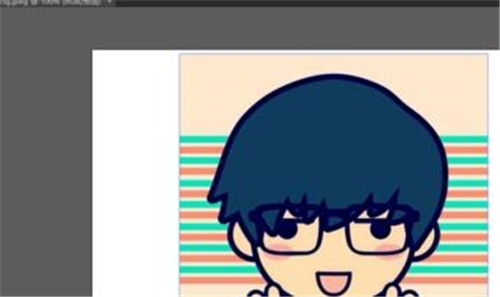实例讲解3dmax对称命令在花瓶模型建模中的用法(实例讲解3dmax对称命令在花瓶模型建模中的用法教程)优质
3dmax对称命令怎么用?在3dmax花瓶模型的建模之中。使用3dmax对称命令可以帮助我们快捷完成模型的制作。本期。云渲染农场就来以实例为例。为您讲解实例讲解3dmax对称命令在花瓶模型建模中的用法。
3dmax对称命令怎么用
步骤一。打开3dmax软件。我们来使用对称命令创建一个3dmax模型。先点击【创建】-【几何体】-【标注基本体】-【圆柱体】。在作图区域绘制一个圆柱体模型
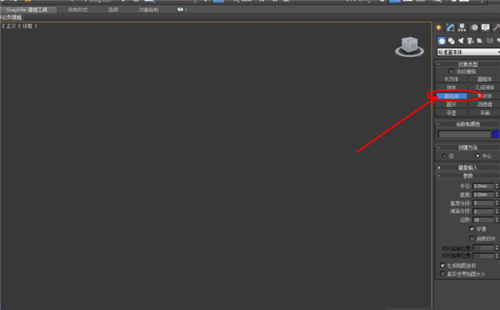
步骤二。选中圆柱体模型。点击鼠标右键-【转换为】-【转换为可编辑多边形】。点击【面】图标。按图示框选模型上一半的面并进行删除。点击【层次】-【轴】-【仅影响轴】。按图示对模型的轴进行移动。移动模型的轴可以调整3dmax对称命令时的对称轴。这一步至关重要。
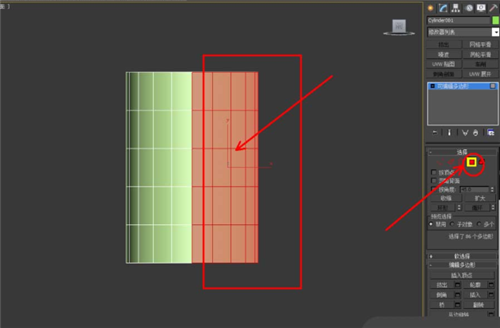
步骤三。点击【修改】-【配置修改器集】。弹出配置修改器集选择栏。找到对称命令。并将其拉动到右边选项栏中。点击【确定】将3dmax对称功能调出。
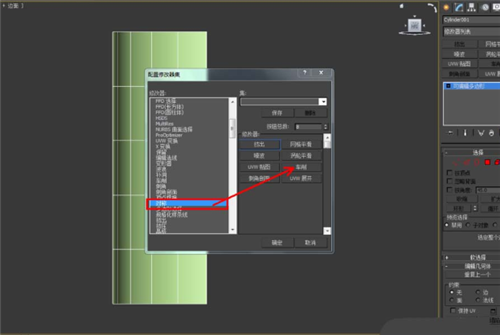
步骤四。选中模型。点击对称命令。将【沿镜像轴切片】前面的勾去除。此时。模型便沿着轴完成了对称操作。接下来。我们微调对称后的模型的面。使其看起来更接近于花瓶模型。
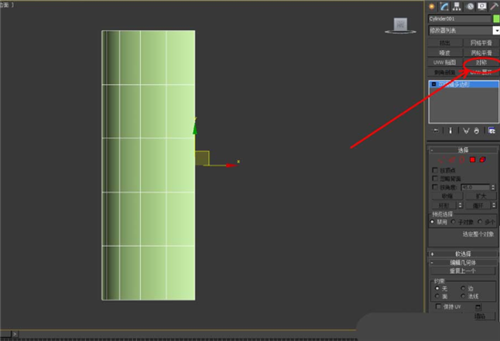
步骤五。通过上述步骤。我们可以通过对称完成3dmax花瓶模型的制作。制作完成瓶子一半的模型后。点击【层次】-【轴】-【仅影响轴】将模型的轴移动到图示位置后。点击3dmax对称命令。完成花瓶模型的建模(如图所示);
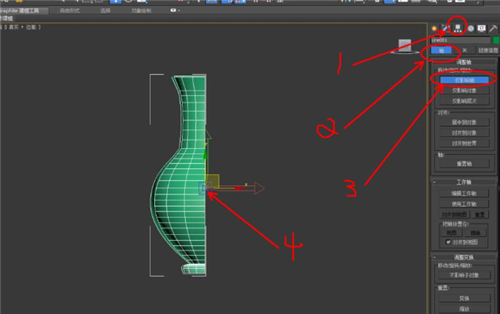
步骤六。通过对称命令完成3dmax花瓶建模后。点击【材质编辑器】。按图示参数设置一个金属线框材质球并附加给花瓶模型。最后。点击【渲染】。我们使用3dmax对称建模的花瓶就制作完毕啦!
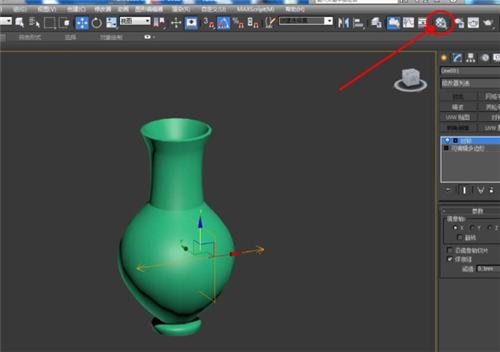
更多>>3d建模里对称捏模型的两种方法
以上就是云渲染农场为您带来的3dmax对称命令在花瓶模型建模中的用法实例讲解。大家通过这个3dmax花瓶建模的实例。有学会怎样使用3dmax对称命令了吗?
更多精选教程文章推荐
以上是由资深渲染大师 小渲 整理编辑的,如果觉得对你有帮助,可以收藏或分享给身边的人
本文地址:http://www.hszkedu.com/24478.html ,转载请注明来源:云渲染教程网
友情提示:本站内容均为网友发布,并不代表本站立场,如果本站的信息无意侵犯了您的版权,请联系我们及时处理,分享目的仅供大家学习与参考,不代表云渲染农场的立场!